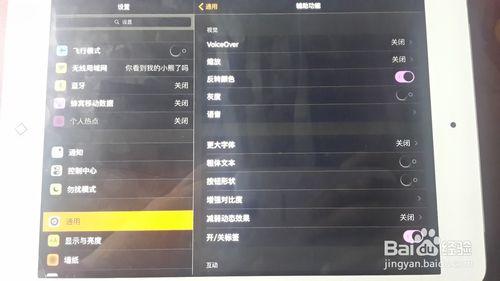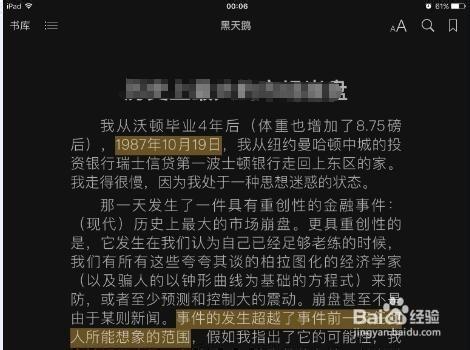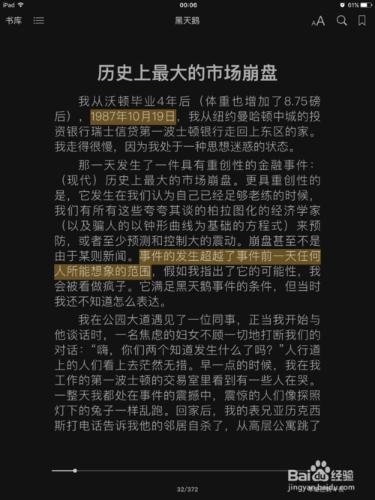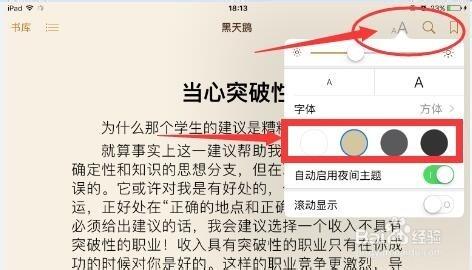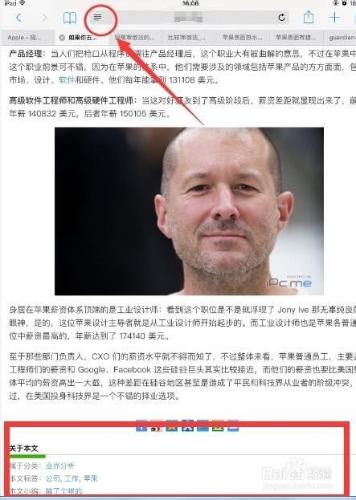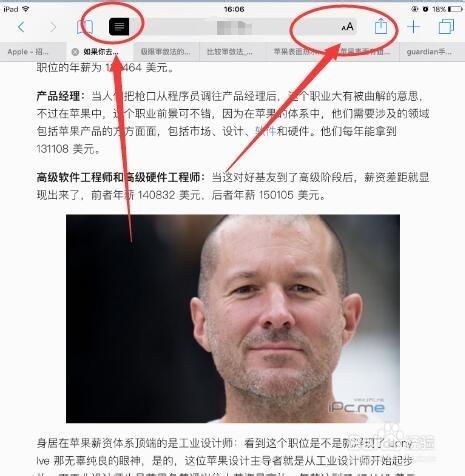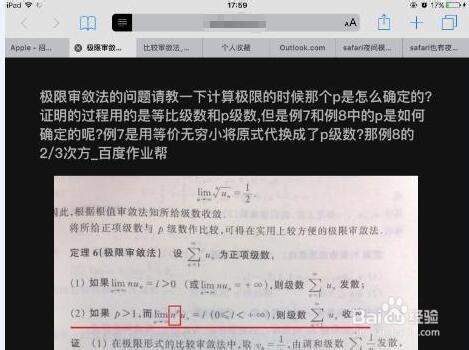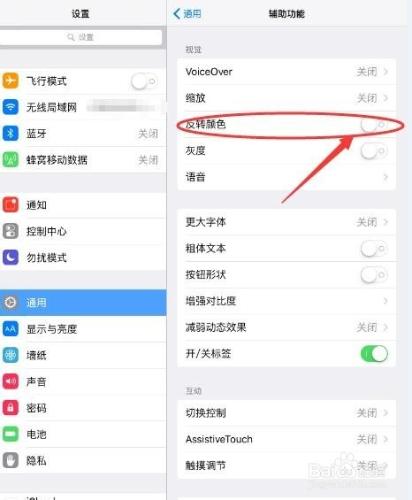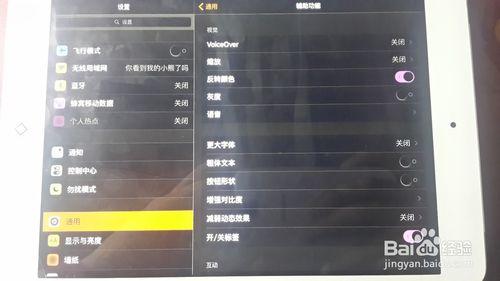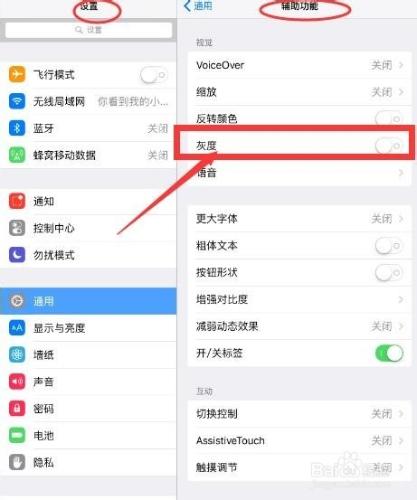享受閱讀的暢快,iPhone/iPad的夜間模式設置?
在眾多的軟件以及Safari中,很少有自帶夜間模式的,比如微博等。這就苦了很多晚上躺下仍然愛扣手機的小夥伴們,強烈的光線也對眼睛造成了很大的傷害。僅僅為了夜間模式買個墨水屏的KWP嗎?哪上網該如何辦呢?
經過一段時間的折騰,在iOS9的系統下,為大家分享下經驗,希望可以幫到小夥伴們咯~~
效果如圖所示,就是在系統下,和Safari,以及閱讀下的夜間模式。
工具/原料
ios9 的iPad mini2
較暗光線下的閱讀需求和材料
方法/步驟
最簡單的也應該是在夜晚模式的閱讀,如果只是簡單地閱讀,或者就是短暫的閱讀。iBook下的閱讀模式也是最容易調出也最常用的。
注意在右上角的標誌。
首先點擊的是設置字體以及頁面的選項設置。分別是,光亮、柔和、灰色、夜間模式。點擊設置夜間模式就ok了。
同時在這個設置中也可以設置自己電子書的字體的大小。常見的epub等格式也是非常容易轉換或者查找的。筆者此本書就是而epub格式的。
Safari瀏覽器模式下的閱讀模式調整設置。
瀏覽器模式下的閱讀,很大程度上取決於打開的頁面的屬性情況。當打開頁面在地址欄左側出現如圖所示情況時間,那就恭喜了。點擊一下,會發現網頁有所變化的。在地址欄的右側,馬上又出現了一個跟在iBook下的設置一樣的功能按鍵。可以參照前面的設置,來設置自己的閱讀模式。
效果如圖所示。但是如果是存在網頁中插入的圖片等,則沒有辦法進行夜間模式的優化了。我們也只能夠忠於原文咯~~或者進行下面的設置,進行完全整個系統的夜間模式的使用了。
最為徹底的進行夜間模式的使用。也著實是考驗我們眼力的時間。但是蘋果的夜間模式的優化還是很好的。
在“設置”中,找到”輔助功能“,選擇“反轉顏色”。馬上你會看到不一樣的效果。但是,對於你所截圖等操作的界面,系統依然會按照正常的色彩模式顯示出來。所以,筆者只能iPad來個自拍照咯~顯示效果對於視力的保護還是有的。
或者,對於色彩和光線不是很苛刻的,你也可以選擇反轉顏色中的“灰色”進行使用。效果則相比反觀而言,確實淡淡的。
注意事項
不推薦長時間在光線不好的情況下閱讀,對視力的損害會格外大。
長時間的躺臥看手機平板,容易引起相關的眼疾,請慎重對待。